Wählen sie die druckbedingungen aus, Berühren sie die taste [start – Sharp MX-6070N Benutzerhandbuch
Seite 387
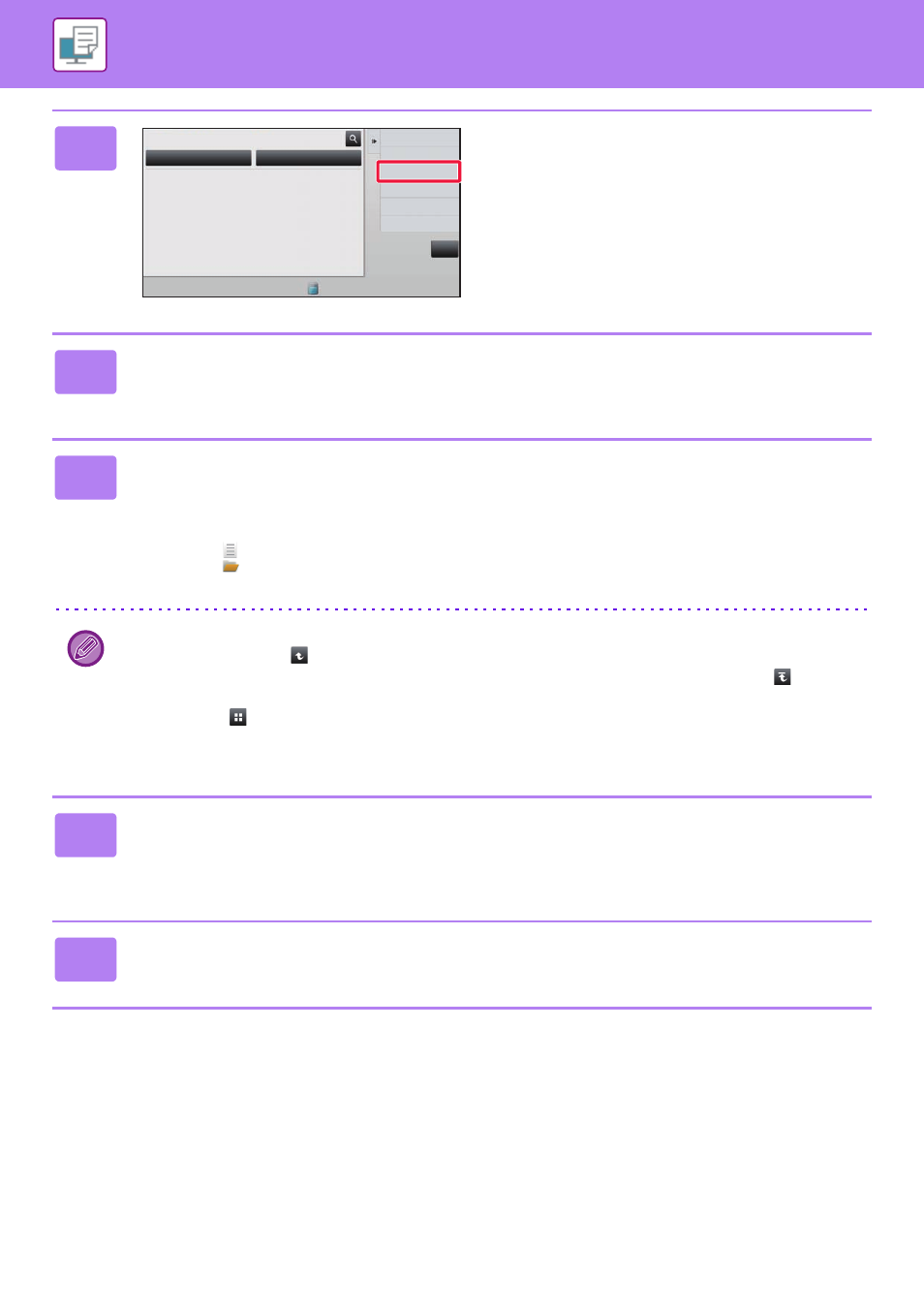
3-80
DRUCKER►DRUCKEN OHNE DEN DRUCKERTREIBER
DirectOffice™ ist ein Produkt von CSR Imaging US, LP.
DirectOffice™ ist eine Marke von CSR Imaging US, LP, die in den Vereinigten Staaten und anderen Ländern registriert
ist, und mit einer Genehmigung verwendet wird.
2
Berühren Sie auf dem Aktionsfeld die
Taste [Datei aus zu druckendem FTP
auswählen].
3
Berühren Sie das Feld des FTP-Servers, auf den Sie zugreifen möchten.
Wenn ein Server ausgewählt wird, kann die Eingabe eines Benutzernamens und Passworts notwendig sein. Geben Sie
Ihren Benutzernamen und Ihr Passwort ein, und berühren Sie die Taste [Eingabe].
4
Berühren Sie die Taste für die zu druckende Datei und anschließend auf dem
Aktionsfeld die Taste [Einstellung zum Drucken ändern].
• Beim Drucken mehrerer Dateien berühren Sie die Tasten der zu druckenden Dateien und anschließend auf dem
Aktionsfeld die Taste [Drucken].
• Das Symbol
wird links neben den Tasten der zu druckenden Dateien angezeigt.
• Das Symbol
erscheint links neben den Tasten von auf dem FTP-Server befindlichen Ordnern. Berühren Sie diese
Taste, um einen Ordner oder eine Datei in einem Ordner anzuzeigen.
• Es können bis zu 100 Tasten von Dateien und Ordnern angezeigt werden.
• Berühren Sie die Taste
, um eine Ordnerebene nach oben zu gehen.
• Wenn Sie durch das Berühren einer Ordnertaste eine Ordnerebene nach unten gehen, wird die Taste
angezeigt.
Berühren Sie diese Taste, um zum Auswahlbildschirm für Dateien oder Ordner zu gelangen.
• Berühren Sie
, um zur Anzeige von Miniaturansichten zu wechseln.
• Berühren Sie die Taste [Datei- oder Ordnername], um die Reihenfolge der auf dem Bildschirm angezeigten Dateien
und Ordner zu ändern. Bei jeder Berührung der Taste wechselt die Ansicht zwischen an- und absteigend.
5
Wählen Sie die Druckbedingungen aus.
• Wenn Sie in Schritt 4 mehrere Dateien ausgewählt haben, können Sie nur die Anzahl der Ausdrucke anzeigen.
• Wenn Sie in Schritt 4 eine PS- oder PCL-Datei mit Druckbedingungen ausgewählt haben, werden die
Druckbedingungen in der Datei angewandt.
6
Berühren Sie die Taste [Start].
Der Druckvorgang beginnt, nachdem die ausgewählte Datei heruntergeladen wurde.
Hauptordner
Ordner ausw.
Offene Ablage
Scan zu HDD
Scan zu externem
Speichergerät
Datei aus zu druckendem
FTP auswählen
Datei aus zu druckendem
USB-Speicher auswählen
Datei aus zu druckendem
Netzwerkordner auswählen
CA